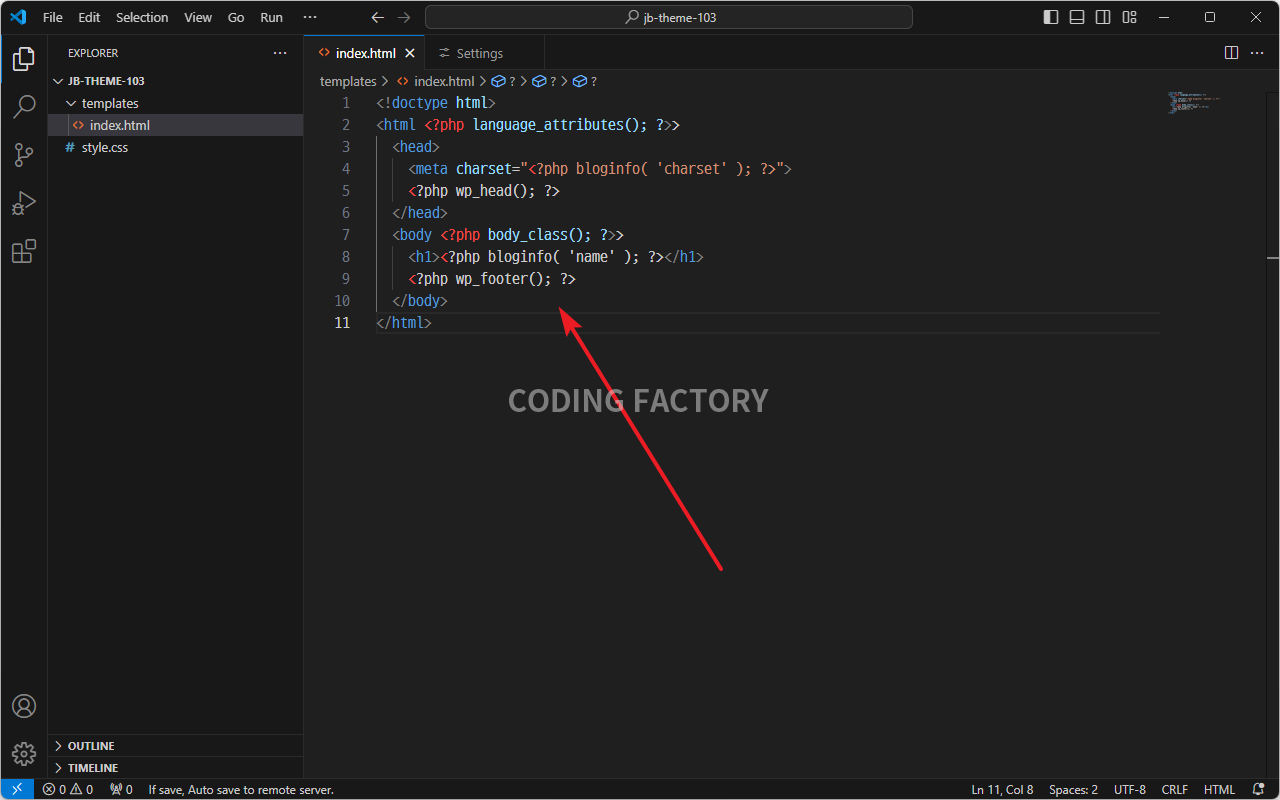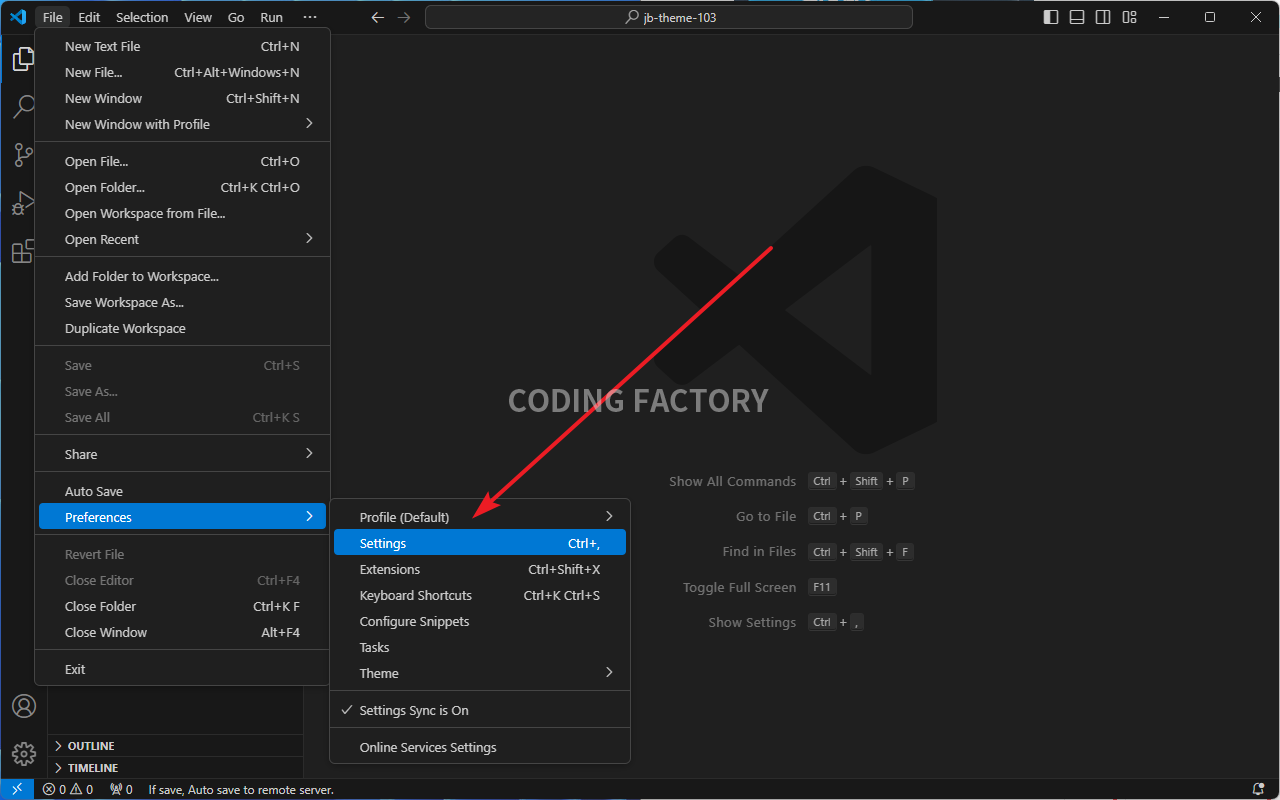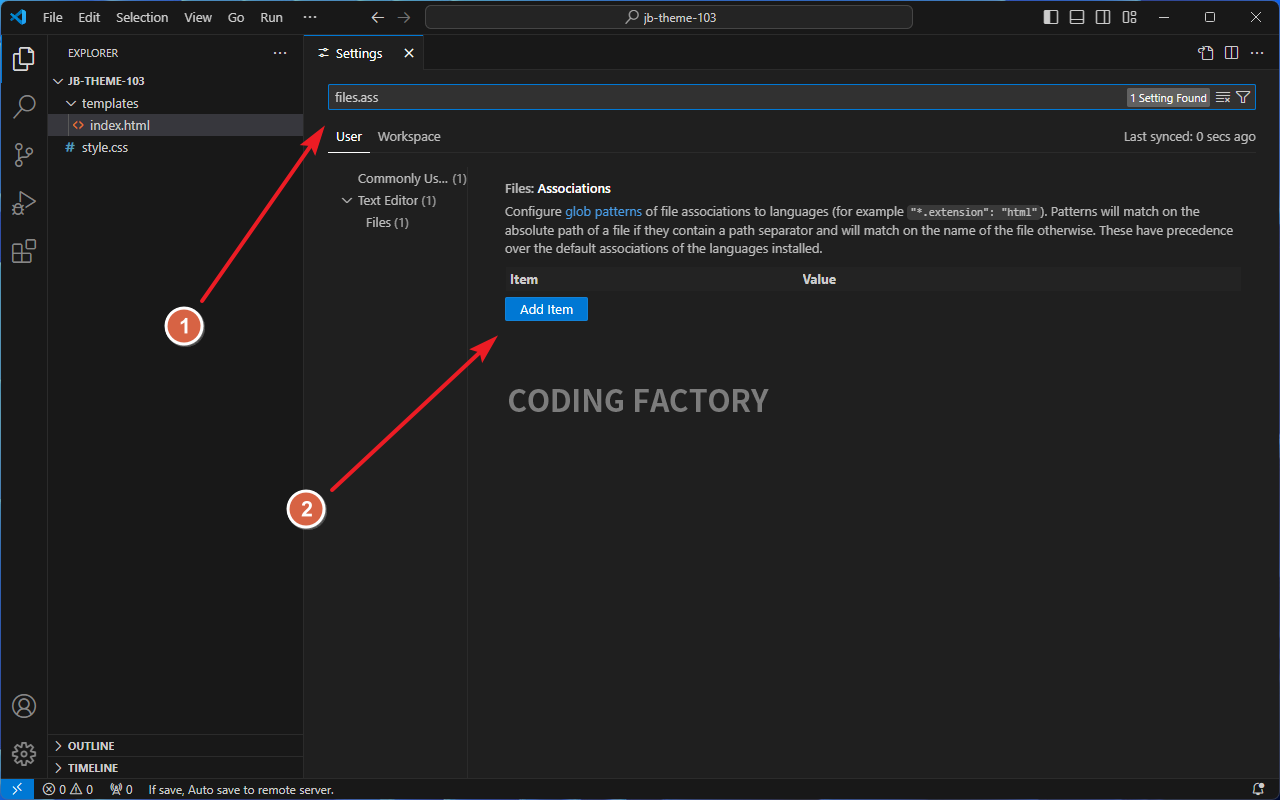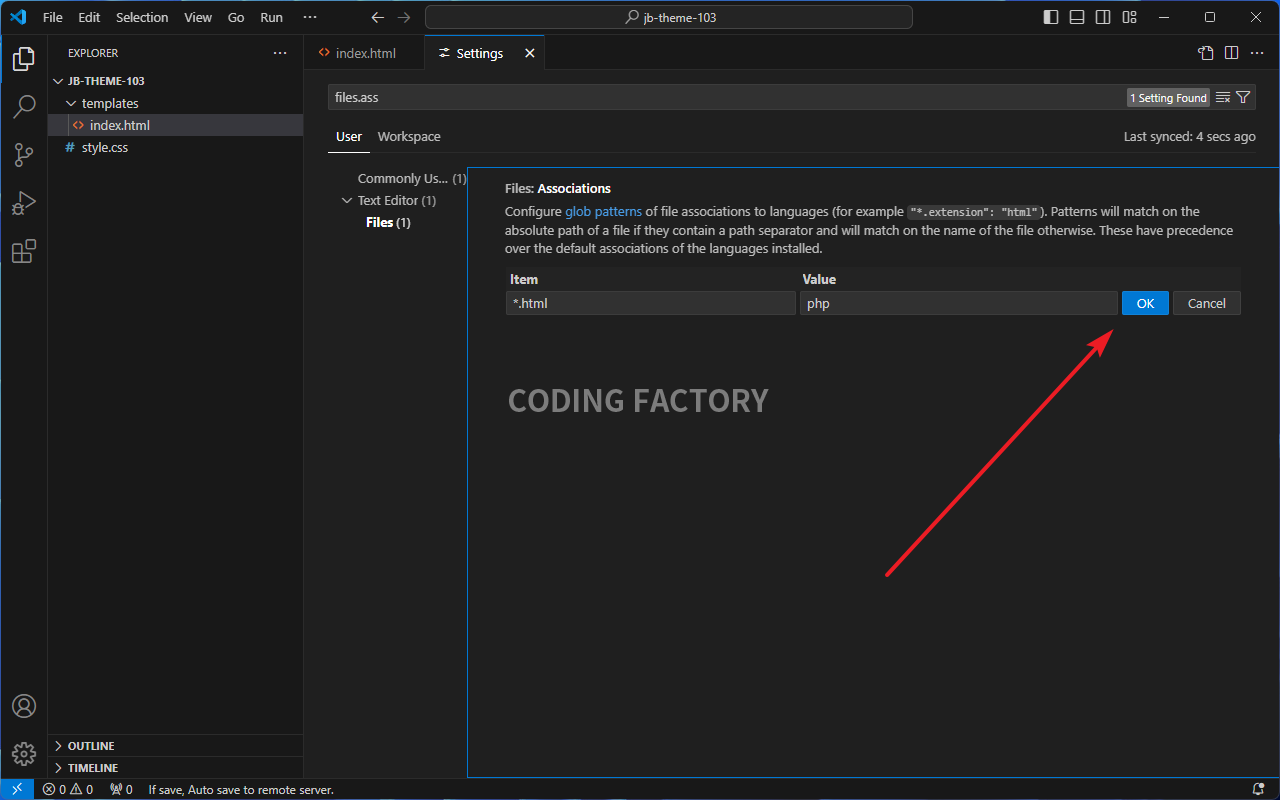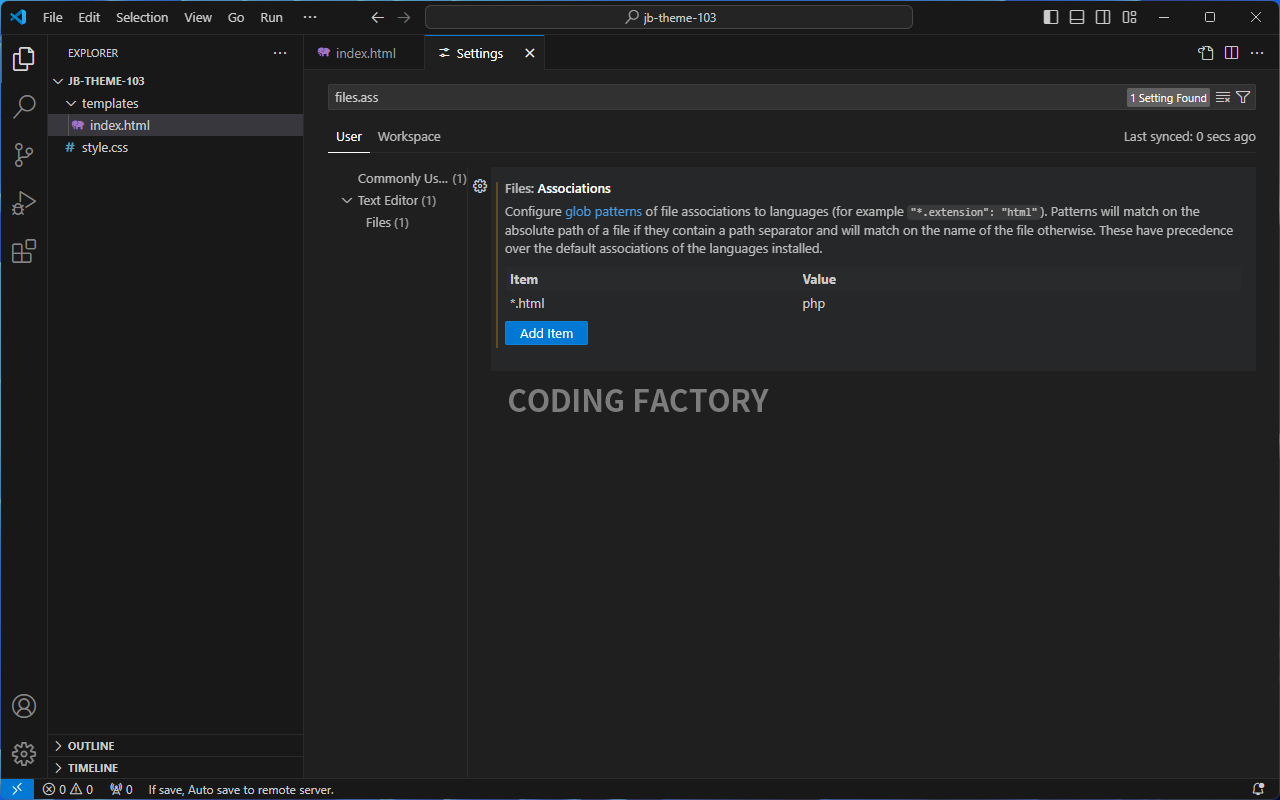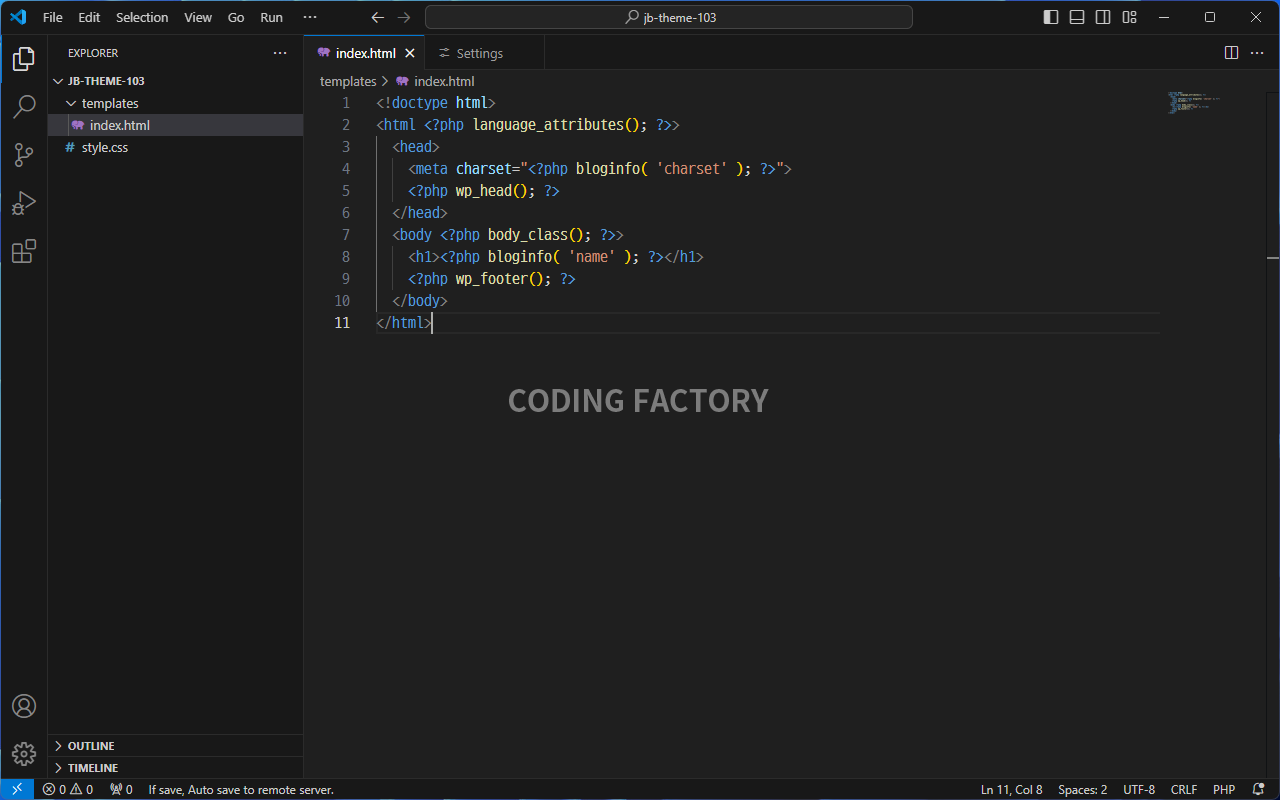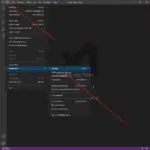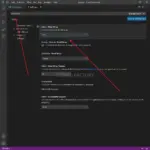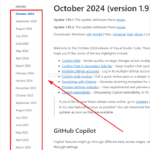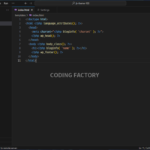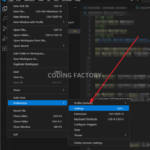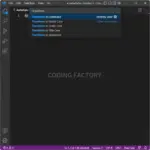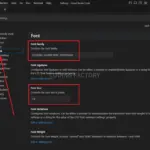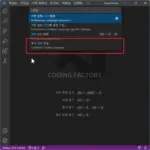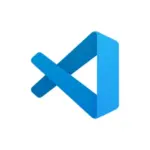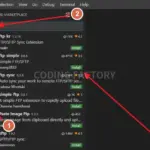Visual Studio Code / HTML 문서에 PHP 코드 하이라이트 적용시키는 방법
VS Code에서 PHP 문서에 HTML 코드를 넣을 때는 HTML 코드 하이라이트가 잘 됩니다. 그런데, HTML 문서에 PHP 코드를 넣으면 PHP 코드 하이라이트가 잘 되지 않습니다.
이 문제는 VS Code의 설정을 변경해서 해결할 수 있습니다.
- [File > Preferences > Settings]를 클릭하여 설정을 엽니다.
- files.associations로 검색하면 Files: Associations 설정이 나옵니다.
- [Add Item]을 클릭합니다.
- Item에 *.html, Value에 php를 입력하고 [OK]를 클릭하면...
- Item이 추가됩니다.
- 이제 HTML 문서에서도 PHP 코드 하이라이트가 잘 됩니다.